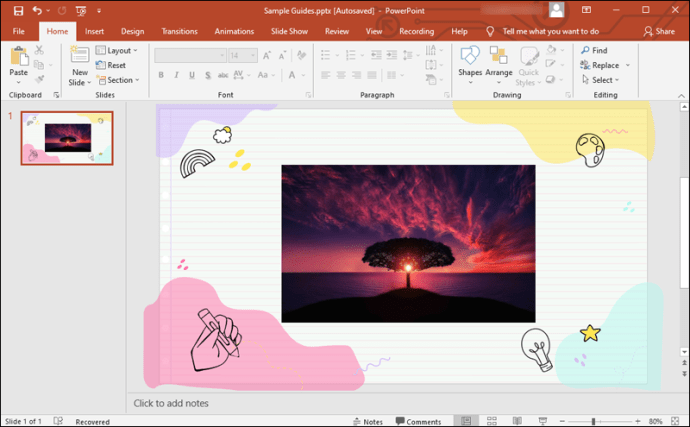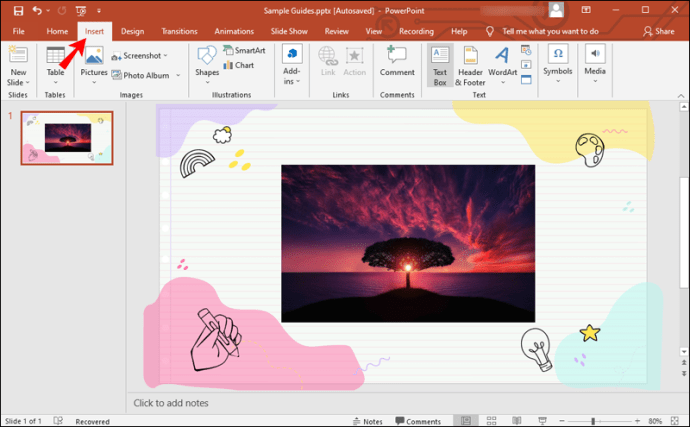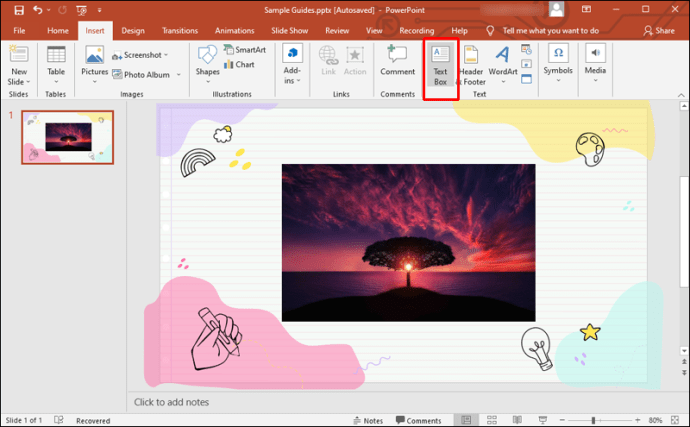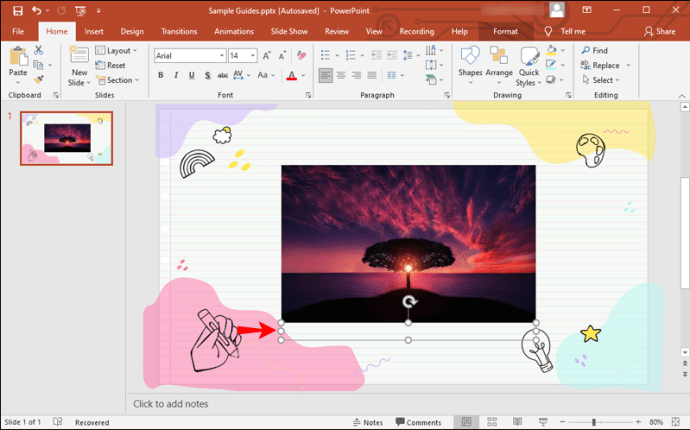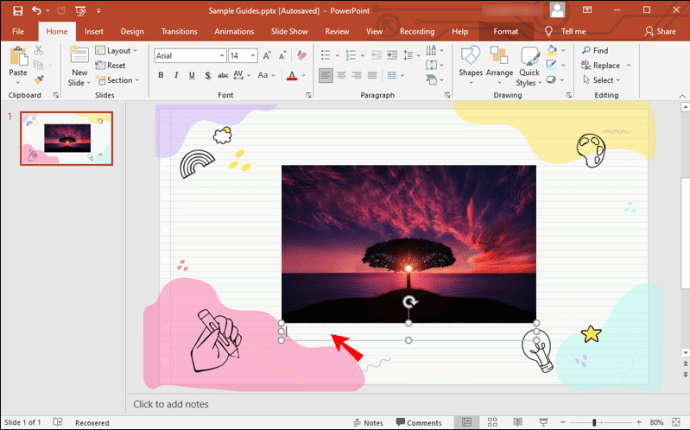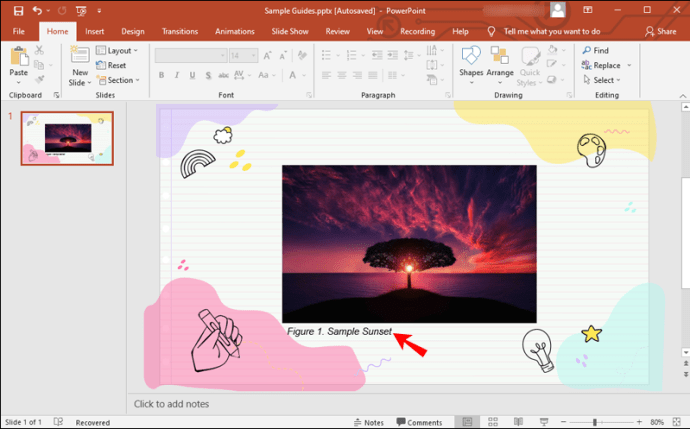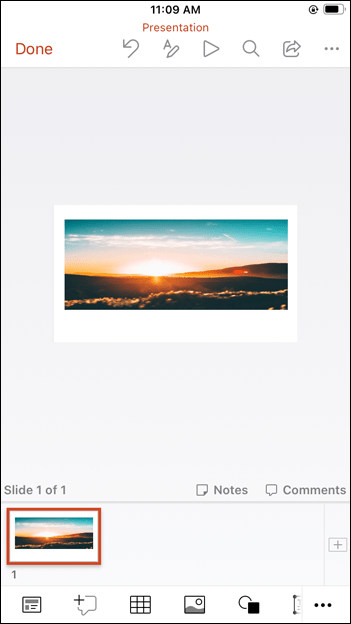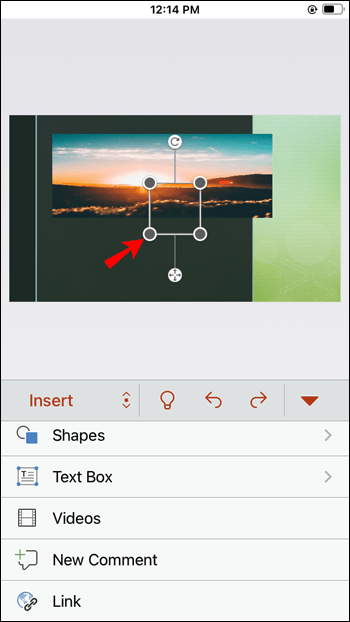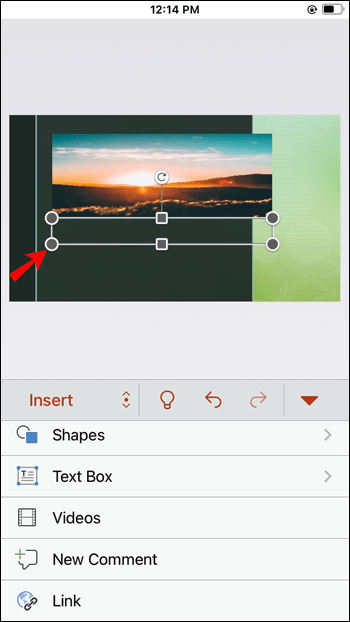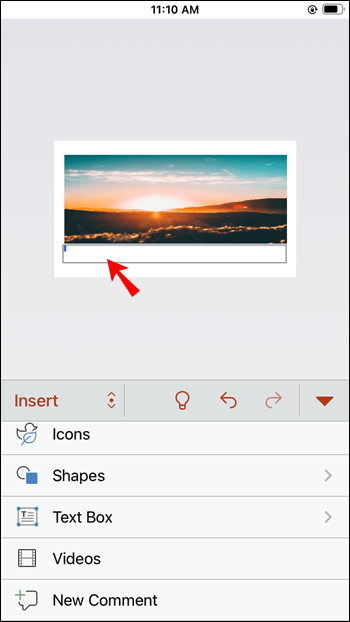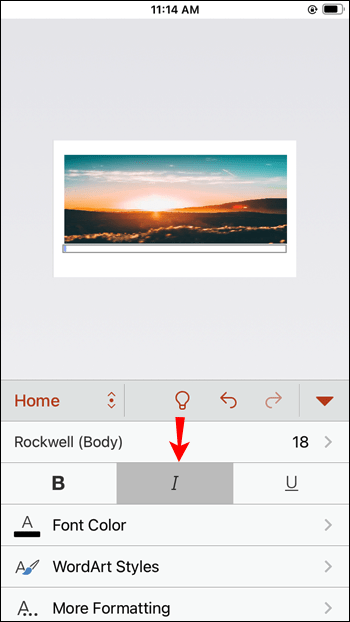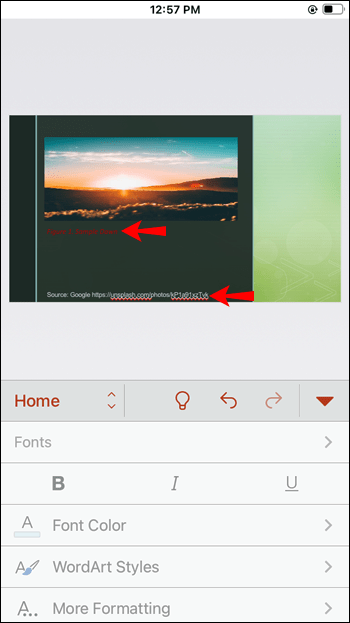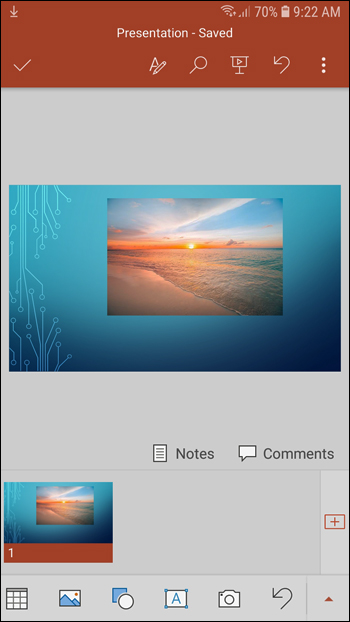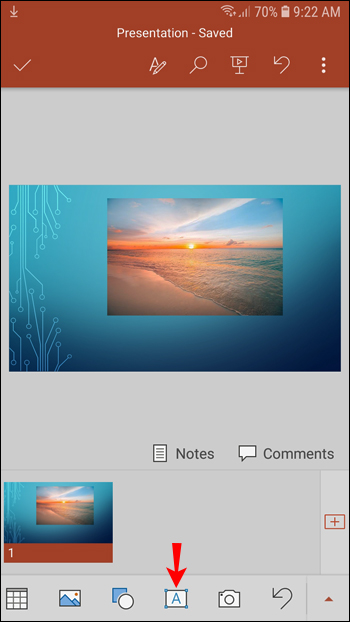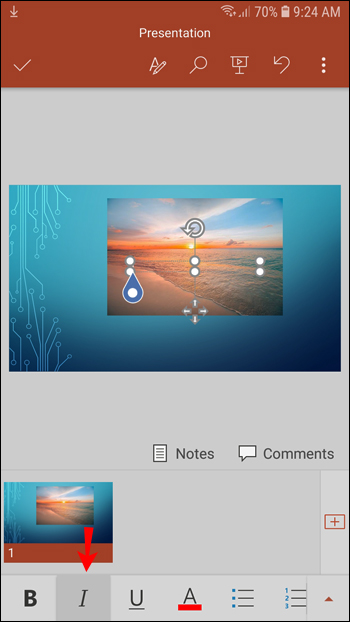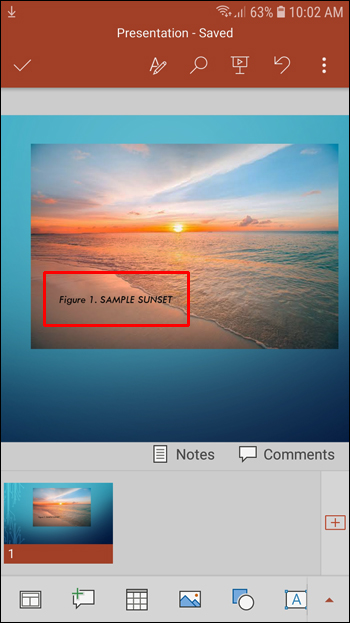Grafika i slike mogu učiniti prezentaciju mnogo učinkovitijom. Srećom, internet je pun izvrsnih slika koje možete koristiti u tu svrhu, ali nisu sve besplatne za korištenje.

Kada odlučite umetnuti licenciranu sliku u svoju prezentaciju, bit će potrebno navesti njezin izvor i njezinog tvorca.
U ovom ćete članku saznati zašto je citiranje slika u vašim prezentacijama važno i naučiti kako to učiniti ispravno.
Zašto citirati sliku?
Samo zato što je slika dostupna na internetu, ne znači da je besplatna za korištenje. Zapravo, autor ili nositelj autorskih prava slike može zahtijevati da se njihovo djelo ukloni ako se koristi bez dopuštenja. Prema zakonima o autorskim pravima, preuzimanje i korištenje slika je protuzakonito osim ako nisu odobrene za korištenje. A jednostavno pružanje veze na izvornu stranicu neće riješiti problem. Zato je važno pravilno citiranje.
APA protiv MLA protiv Chicago Style
Postoji nekoliko stilova citiranja slika. Svi oni uključuju reference i tekstualne citate, ali se razlikuju po formatu. Evo formata citata i referenci za najčešće stilove:
APA stil:
Navod u tekstu treba sadržavati prezime autora i godinu kada je slika objavljena u zagradama, odnosno (Autor, godina).
Referenca treba uključivati:
- Prezime i slovo autora odvojeno zarezom;
- Godina izdanja u zagradi;
- Naslov slike i, u uglastim zagradama, njezin format;
- Naziv web stranice s koje je slika preuzeta;
- URL.
Sve točke treba podijeliti točkom.
MLA stil:
Citat u tekstu će sadržavati samo prezime autora u zagradama.
Referenca bi trebala izgledati ovako:
- Prezime autora, zarez, pa ime;
- Naslov slike pod navodnicima;
- Naziv stranice, upisan u kurziv, nakon čega slijedi datum citiranja (u formatu DD-Mjesec-GGGG) i URL, svi odvojeni zarezima.
Chicago stil:
Chicago stil možda neće zahtijevati referentni unos - citiranje unutar teksta može biti dovoljno. Međutim, ako trebate umetnuti potpuni citat, unos će uključivati:
- Prezime i ime autora, prekinuto zarezom;
- Naslov slike u kurziv;
- Datum u formatu Mjesec-DD, GGGG;
- Format slike;
- Naziv web-mjesta i URL, sa zarezom između.
Svaku točku trebate odvojiti točkom.
Sada kada razumijete različite stilove citiranja i kako bi trebali izgledati, evo kako citirate fotografiju na različitim uređajima.
Kako citirati fotografiju u PowerPointu na Windows računalu
Na računalu sa sustavom Windows možete koristiti desktop ili mrežnu verziju PowerPointa. Metoda za umetanje citata bit će ista:
- Idite na slajd koji sadrži fotografiju koju trebate citirati.
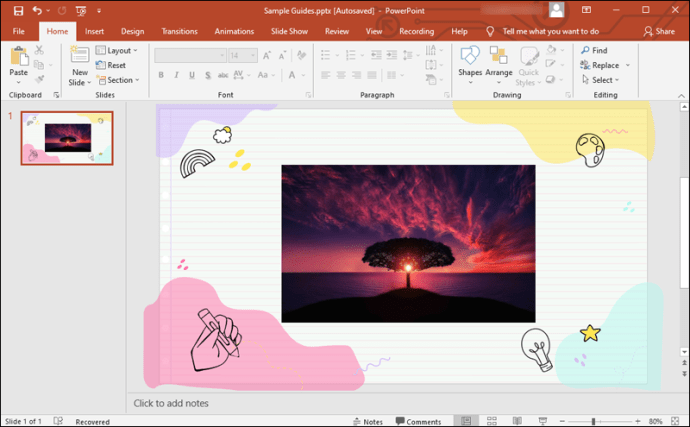
- Kliknite na "Insert" na traci izbornika.
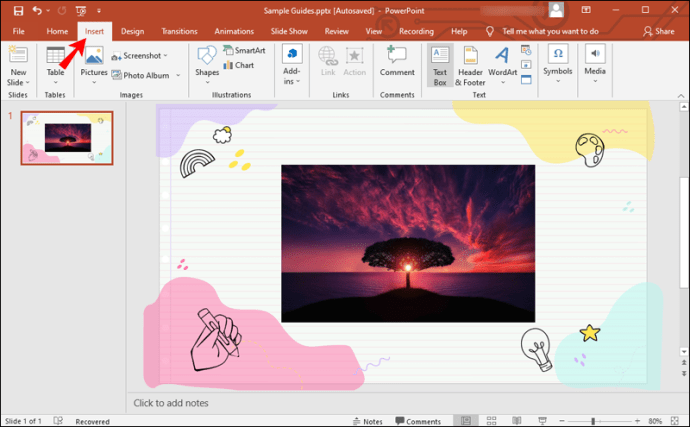
- Na alatnoj traci ispod izbornika kliknite "Tekstni okvir".
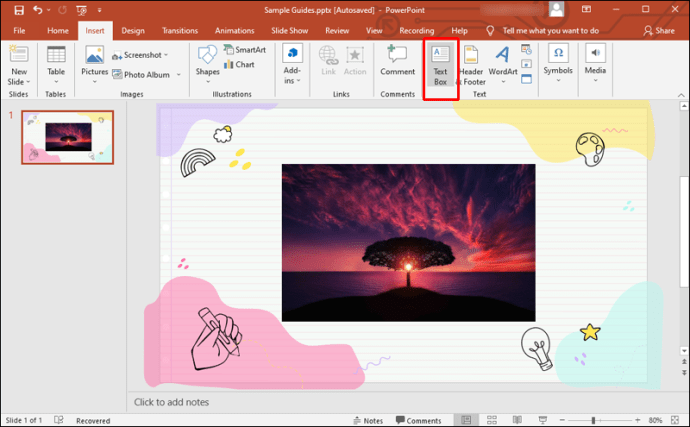
- Kliknite i povucite ispod fotografije da biste stvorili okvir. Umetnut ćete citat u taj okvir.
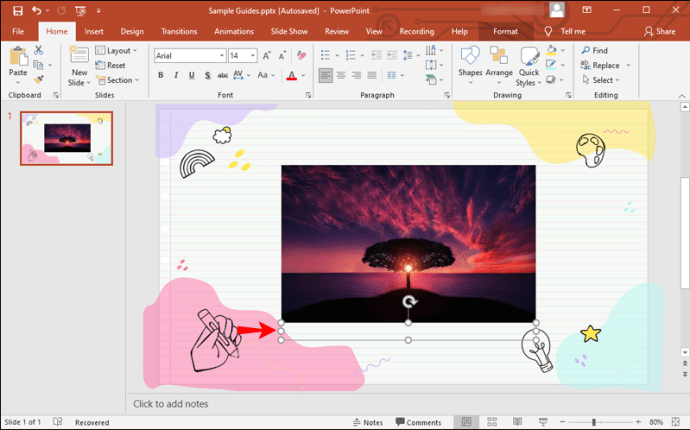
- Dvaput kliknite unutar okvira za početak pisanja.
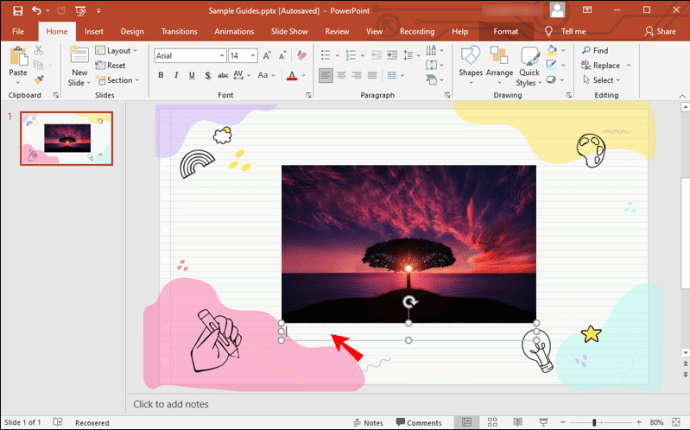
- Napravite font kurziv odabirom "ja” gumb ispod "Font" ili pritiskom na Ctrl+i na tipkovnici.
- Upišite "
Slika 1.“, nakon čega slijedi kratka rečenica koja opisuje fotografiju. Na kraju upišite referentni tekst prema stilu koji ste odabrali. Imajte na umu da cijeli tekst treba biti u kurzivu.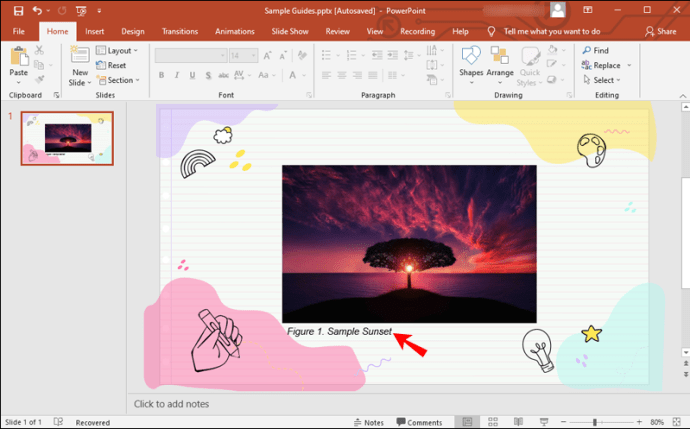
Kako citirati fotografiju u PowerPointu na Macu
Za citiranje fotografije na Macu, slijedite ovu metodu:
- Dok ste na slajdu koji sadrži fotografiju, otvorite izbornik "Insert".
- U izborniku kliknite na "Tekstni okvir".
- Vidjet ćete da se pojavi tekstualni okvir. Povucite ga ispod fotografije. Ne brinite o veličini kutije – moći ćete je promijeniti nakon što izradite citat.
- Dvaput kliknite na okvir i unutar njega će se pojaviti trepćući kursor.
- Kliknite na "ja” ikona koja se nalazi ispod padajućeg izbornika vrste fonta ili pritisnite Command+i na tipkovnici da bi tekst bio kurziv.
- Tip
"Slika 1.", a zatim u jednoj rečenici napišite opis fotografije. Nakon toga umetnite referencu u stilu po vašem izboru.
Kako citirati fotografiju u PowerPointu na iPadu
Citiranje fotografija na iPadu slijedi relativno jednostavnu metodu:
- Kada otvorite svoju prezentaciju, idite na slajd koji sadrži fotografiju koju želite citirati.
- Dodirnite ili "Umetni" ili "Početna".
- Odaberite opciju "Text Box".
- Dodirnite i povucite okvir ispod fotografije.
- Kada je kutija na mjestu, ponovno je dodirnite. Vidjet ćete da se pojavi izbornik. Odaberite "Uredi tekst".
- Neka tekst bude kurziv dodirom na "ja” ispod “Početna”.
- Počnite upisivati citat. Prvo uđite
"Slika 1.", slijedite to kratkim opisom fotografije i, na kraju, napišite referencu u bilo kojem stilu koji ste odabrali.
Kako citirati fotografiju u PowerPointu na iPhone aplikaciji
Možete citirati fotografiju u PowerPointu na svom iPhoneu koristeći istu metodu koja se primjenjuje na iPad:
- Otvorite aplikaciju PowerPoint na telefonu, unesite svoju prezentaciju i pronađite slajd s fotografijom.
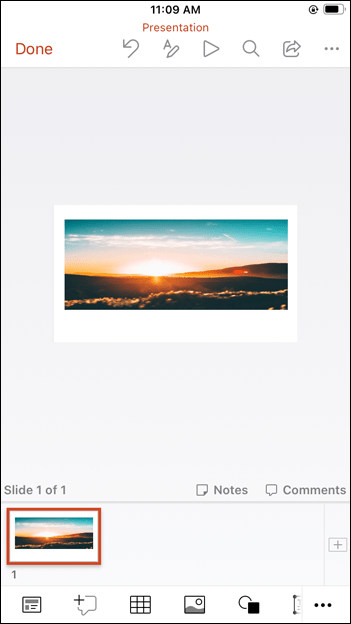
- Na izborniku "Početna" ili "Umetanje" odaberite "Tekstni okvir".
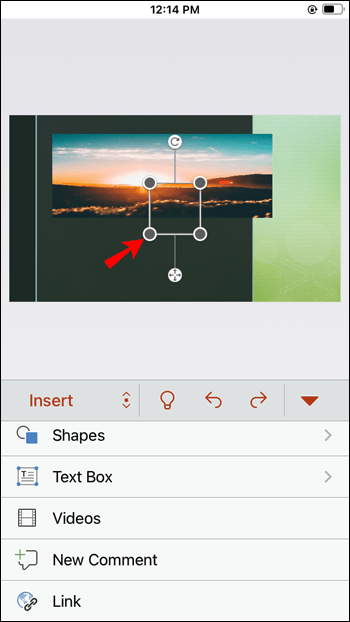
- Postavite novi tekstni okvir ispod fotografije dodirom i povlačenjem okvira.
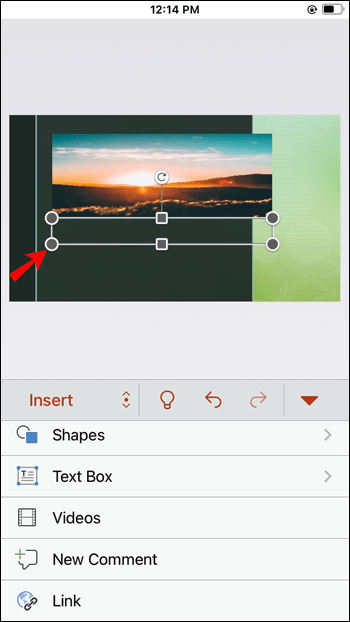
- Kada je kutija u pravom položaju, ponovno je dodirnite. Zatim dodirnite "Uredi tekst" u izborniku koji se pojavi.
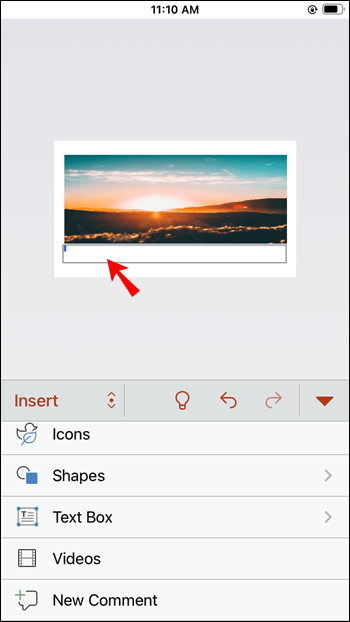
- Udari "ja” u izborniku “Početna” za aktiviranje kurzivnog fonta.
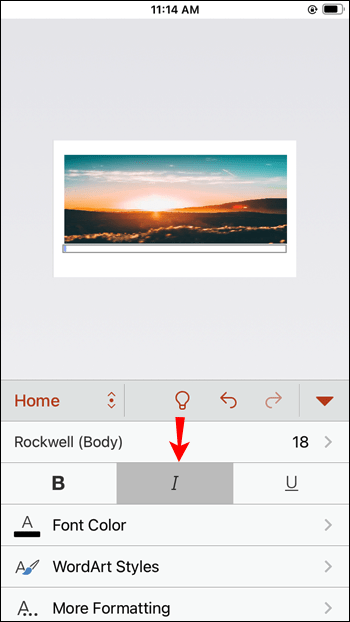
- Tip
"Slika 1."u tekstualni okvir. Zatim umetnite rečenicu koja opisuje fotografiju i, nakon toga, referencu citata, slijedeći stil APA, MLA ili Chicago.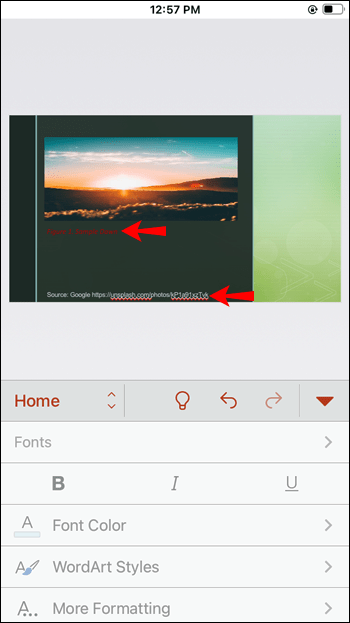
Kako citirati fotografiju u PowerPointu na Android aplikaciji
Da biste citirali fotografiju u aplikaciji za Android, slijedite ove korake:
- Otvorite aplikaciju i relevantnu prezentaciju i idite na slajd s fotografijom koju trebate navesti.
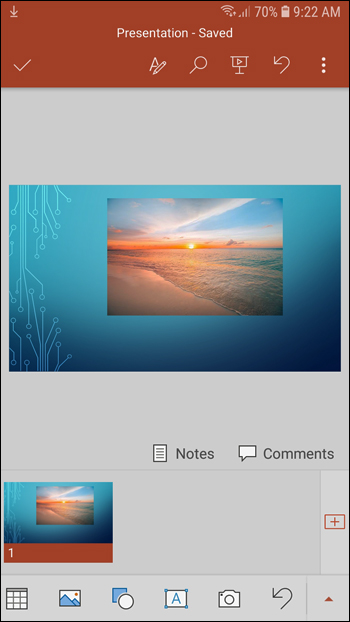
- Vidjet ćete alatnu traku na dnu zaslona. Pronađite i dodirnite ikonu sa slovom A u pravokutniku – ovo je gumb za stvaranje okvira za tekst.
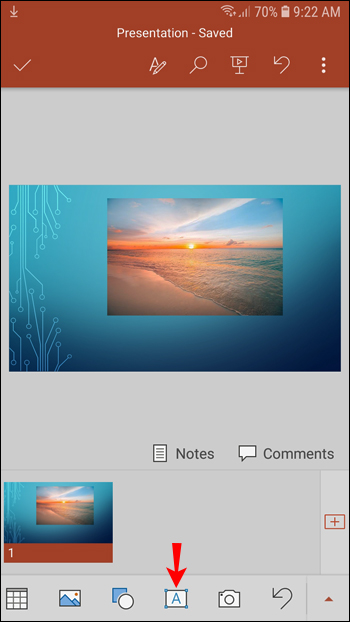
- Tekstni okvir će se pojaviti u sredini slajda. Dodirnite unutar okvira za početak pisanja.

- Na vrhu virtualne tipkovnice pojavit će se druga alatna traka. Dodirnite "ja” na ovoj alatnoj traci kako bi vaš tekst bio kurziv.
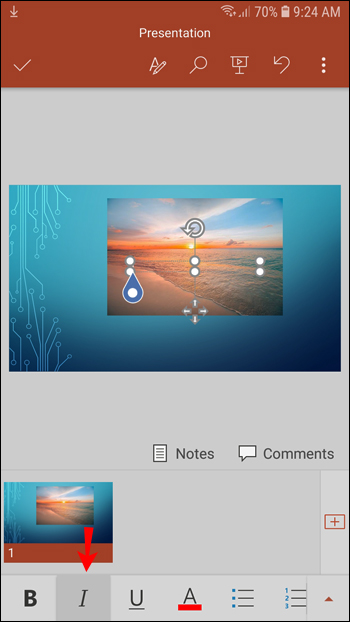
- Započnite citat sa
"Slika 1."Slijedite ovo kratkim opisom fotografije, a zatim napišite referencu koristeći odgovarajući stil citiranja.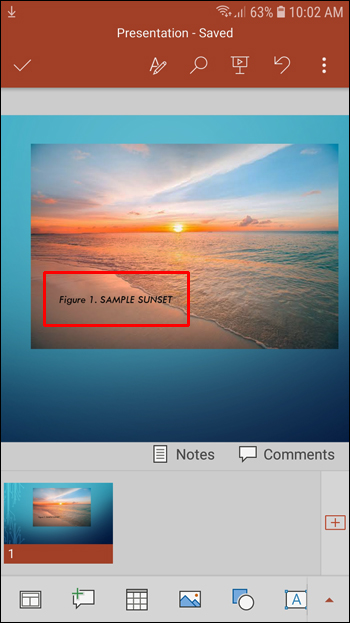
Koristite slike u svojim prezentacijama na pravi način
Citiranje fotografija u vašim PowerPoint prezentacijama ne zahtijeva puno dodatnog rada, ali čini prezentaciju mnogo etičnijom i profesionalnijom. Osim toga, mogli biste izbjeći probleme s autorskim pravima ako pravilno citirate fotografije koje koristite.
Sada kada ste naučili kako umetnuti ispravne citate, možete stvoriti učinkovitu i zanimljivu prezentaciju uz pomoć ilustrativnih fotografija. Sve što je preostalo je odabrati najbolje moguće slike i vaša će prezentacija odmah biti obogaćena.
Jeste li uspjeli uspješno citirati fotografije u PowerPointu? Koji ste stil citiranja koristili? Recite nam u odjeljku za komentare u nastavku.